วันนี้ฉันต้องการให้คำแนะนำที่สมบูรณ์เกี่ยวกับเฟิร์มแวร์ของเราเตอร์ Asus (การกู้คืนเฟิร์มแวร์) แต่ก่อนหน้านั้นฉันต้องการทราบข้อเท็จจริงประการหนึ่ง เมื่อคุณนำอุปกรณ์ใหม่ออกจากกล่องคุณไม่ต้องคิดว่าอุปกรณ์นั้นมีซอฟต์แวร์อย่างเป็นทางการล่าสุดอยู่ ไม่ทราบว่าตัวอย่างของคุณวางจำหน่ายเมื่อใดหรือมีอยู่ในสต็อกนานเท่าใด และในช่วงเวลานี้บริการและคุณสมบัติเพิ่มเติมอาจปรากฏขึ้นว่าเฟิร์มแวร์ Asus ของคุณไม่รองรับโดยเฉพาะ
เฟิร์มแวร์อย่างเป็นทางการ Asus WRT
แต่การอัปเดตอาจได้รับการเผยแพร่ไปแล้วหลังจากดาวน์โหลดและติดตั้งคุณสามารถใช้บริการเหล่านี้ได้ ตัวอย่างเช่นสถานการณ์มักเกิดขึ้นเมื่อเราเตอร์ไม่รองรับโมเด็ม 3G แม้ว่าจะมีพอร์ต USB ก็ตาม
ในบทความนี้ฉันจะวิเคราะห์วิธีอัปเดตเฟิร์มแวร์ของเราเตอร์ Asus โดยใช้รุ่น RT-N14U เป็นตัวอย่างจากเว็บไซต์อย่างเป็นทางการพร้อมเวอร์ชันเนทีฟจากผู้ผลิต แต่คู่มือนี้เหมาะสำหรับรุ่นทั้งหมด - RT-N10, RT-N16, RT-N11P, RT-G32, RT-N12 VP, WL-520GU, WL-520GC, RT-N10P, RT-AC66U และอื่น ๆ
กำลังเตรียมการอัปเดตเฟิร์มแวร์ - เวอร์ชันแก้ไข
ในการเริ่มต้นโมเดลใด ๆ สามารถมีเวอร์ชันการดำเนินการหลายแบบหรือตามที่เรียกว่าการแก้ไข มันเกิดขึ้นเมื่อมีการแก้ไขและติดตั้งฮาร์ดแวร์อื่น ดังนั้นเวอร์ชันซอฟต์แวร์จึงแตกต่างกันเล็กน้อย และหากคุณใส่เฟิร์มแวร์บนเราเตอร์ในการแก้ไขของผู้อื่นก็อาจหยุดทำงานได้
ฉันจะค้นหาการแก้ไขอุปกรณ์ของฉันได้อย่างไร ก่อนอื่นจะมีการระบุไว้บนสติกเกอร์บนร่างกาย ดูให้ดี - ควรระบุหมายเลขและรุ่นไว้ที่นั่น

- F / W คือเฟิร์มแวร์ของเราเตอร์
- H / W คือการปรับปรุงรุ่น Asus
หากคุณต้องการอัปเดตเฟิร์มแวร์ Asus จากเว็บไซต์อย่างเป็นทางการผ่านเว็บอินเทอร์เฟซของเราเตอร์ในโหมดอัตโนมัติไม่จำเป็นต้องใช้ข้อมูลนี้
ซอฟต์แวร์เองจะเลือกตัวเลือกที่เหมาะสมกับมัน แต่ถ้าคุณทำด้วยตนเองหรือใช้เฟิร์มแวร์ Asus จากนักพัฒนาบุคคลที่สาม มีบางส่วนที่ผลิตโดยโปรแกรมเมอร์ที่กระตือรือร้นและมักจะมีคุณสมบัติเพิ่มเติม และเมื่อติดตั้งคุณต้องคำนึงถึงหมายเลขการแก้ไขนี้ด้วย หากมีการเปิดตัวสำหรับรุ่นของคุณ แต่มีการแก้ไขที่แตกต่างออกไปจะใช้งานไม่ได้
ฉันยังคงแนะนำให้ใช้รุ่นที่เป็นทางการ แต่สำหรับผู้ที่ต้องการในตอนท้ายของบทความจะมีรายการเฟิร์มแวร์สำรองสำหรับเราเตอร์
คำแนะนำในการอัพเดตเฟิร์มแวร์ของ Asus
ลองเปลี่ยนจากคำพูดเป็นการกระทำ ส่วนการอัปเดตบนเราเตอร์ Asus ในภาษาอังกฤษอาจเรียกว่า "เฟิร์มแวร์" หากคุณมีอินเทอร์เฟซที่ไม่ใช่ภาษารัสเซีย
ลำดับของการกระทำมีดังนี้:
- ค้นหาเวอร์ชันแก้ไขของคุณจากสติกเกอร์
- ตุนข้อมูลสำรองของการตั้งค่าไว้เผื่อมีอะไรผิดพลาดและสามารถกู้คืนได้
- ดาวน์โหลดไฟล์ด้วยซอฟต์แวร์ใหม่สำหรับเราเตอร์
- เชื่อมต่อเราเตอร์ผ่านสายเคเบิล
- นำเข้าเฟิร์มแวร์ผ่านทางเว็บอินเตอร์เฟสของแผงผู้ดูแลระบบเราเตอร์
- รอให้เราเตอร์อัปเดตและรีสตาร์ท
จะดาวน์โหลดเฟิร์มแวร์สำหรับ Asus router จากเว็บไซต์ทางการได้อย่างไร?
มาเริ่มกันเลย. เราไปที่แผงผู้ดูแลระบบที่ //192.168.1.1 โดยค่าเริ่มต้นการเข้าสู่ระบบและรหัสผ่านคือผู้ดูแลระบบจะมีการระบุไว้ในสติกเกอร์โลภเดียวกัน

แผงควบคุมเราเตอร์ Asus ที่ด้านบนของอินเทอร์เฟซมีข้อมูลเกี่ยวกับซอฟต์แวร์ปัจจุบัน นอกจากนี้ยังมีเวอร์ชันเฟิร์มแวร์ในรูปแบบของลิงก์ที่ใช้งานอยู่
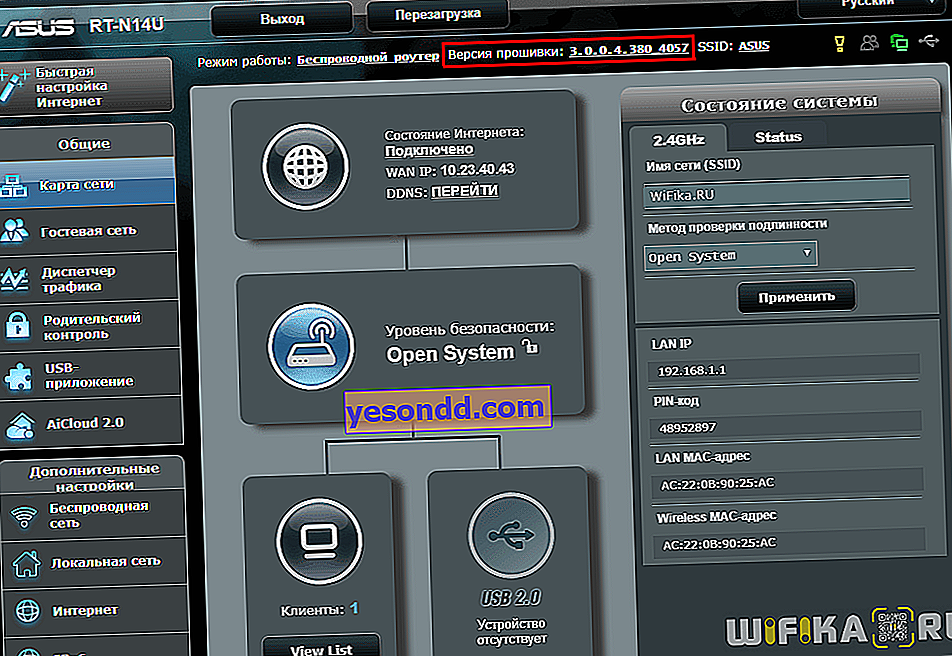
เราคลิกที่มันและไปที่ส่วนการอัปเดต คุณสามารถไปที่นี่ได้โดยเปิดแท็บ "อัปเดตเฟิร์มแวร์" ในเมนู "การดูแลระบบ"
ให้ความสนใจกับปุ่ม "ตรวจสอบ" ด้วยความช่วยเหลือคุณสามารถค้นหาเกี่ยวกับความพร้อมใช้งานของเวอร์ชันล่าสุดในโหมดอัตโนมัติ
นอกจากนี้ยังมีลิงค์ที่นำไปสู่เว็บไซต์ของ บริษัท ในทางทฤษฎีคุณสามารถค้นหาข้อมูลทั้งหมดบนเราเตอร์ได้ แต่ด้วยเหตุผลบางประการจึงนำไปสู่เวอร์ชันภาษาอังกฤษ ดังนั้นใช้ลิงก์ของฉันไปยังเว็บไซต์สนับสนุน Asus เวอร์ชันรัสเซีย
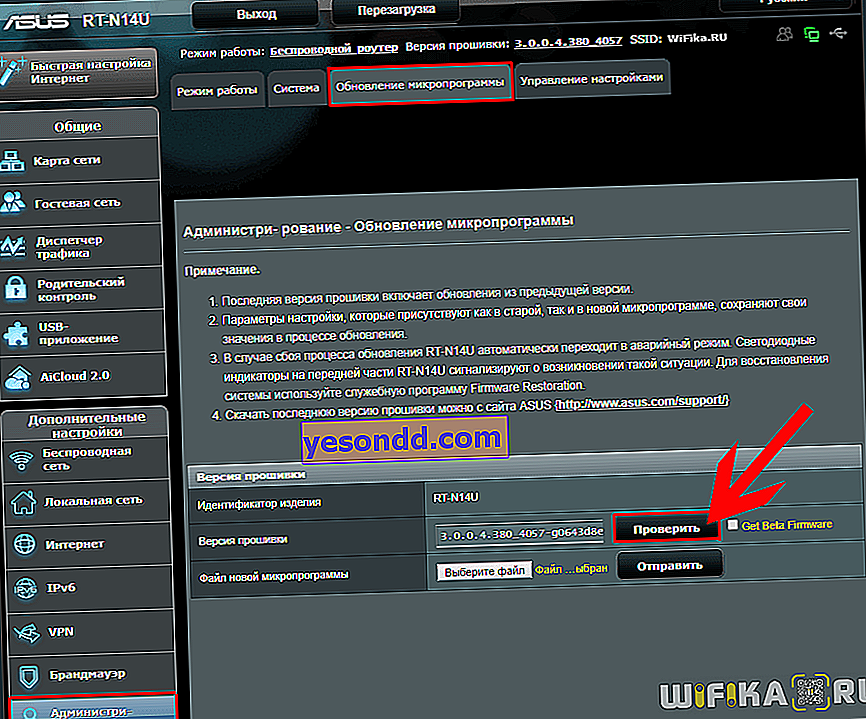
เราไปที่ไซต์และป้อนรุ่นของเราเตอร์ Asus ของเราในแบบฟอร์มค้นหา - ฉันมี RT-N14U ข้อความแจ้งจะปรากฏขึ้นทันทีพร้อมกับรุ่นที่ผลิตในปีที่ต่างกันภายใต้หมายเลขนี้หรือใกล้เคียงกัน - ไปที่ลิงก์ของเราเอง
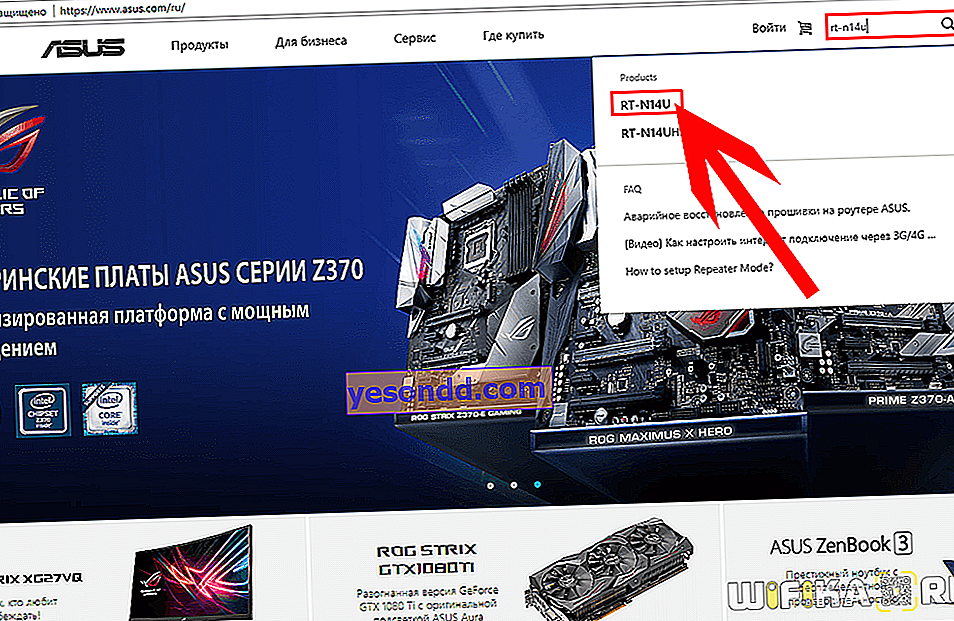
ในหน้าที่เปิดขึ้นอธิบายเราเตอร์ให้เลือกรายการ "Support" ในเมนู
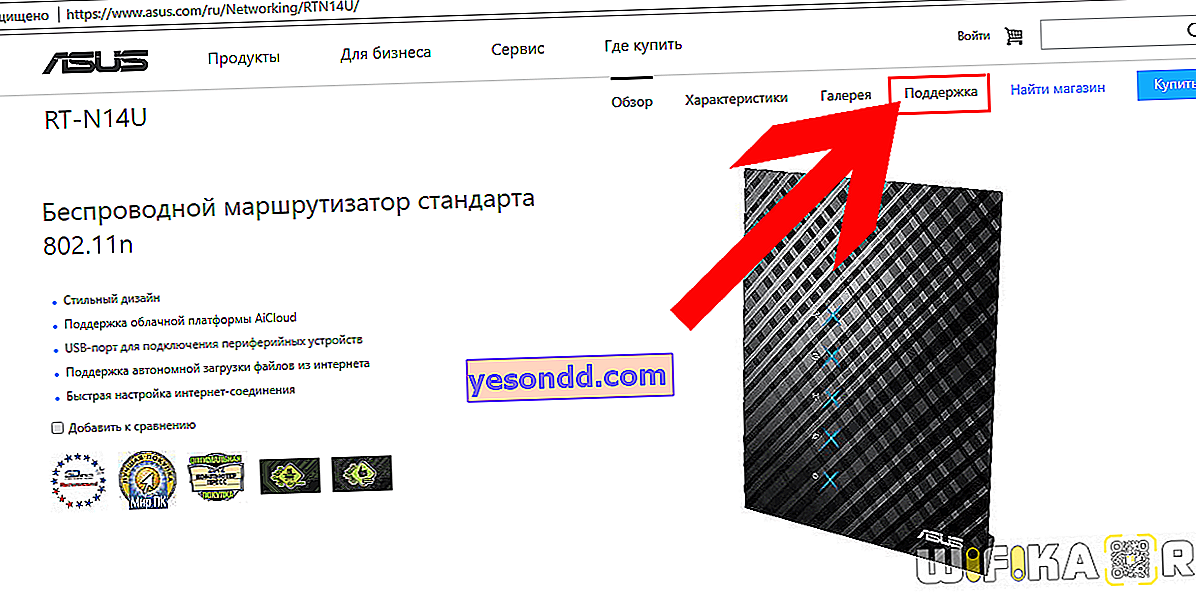
และไปที่หัวข้อ "Drivers and Utilities - BIOS & Firmware" เราจะดูว่าเฟิร์มแวร์เวอร์ชันล่าสุดสำหรับการแก้ไขของคุณคืออะไร ฉันมีเพียงไฟล์เดียวฉันจึงสามารถดาวน์โหลดไฟล์นี้ลงในคอมพิวเตอร์ได้อย่างปลอดภัย
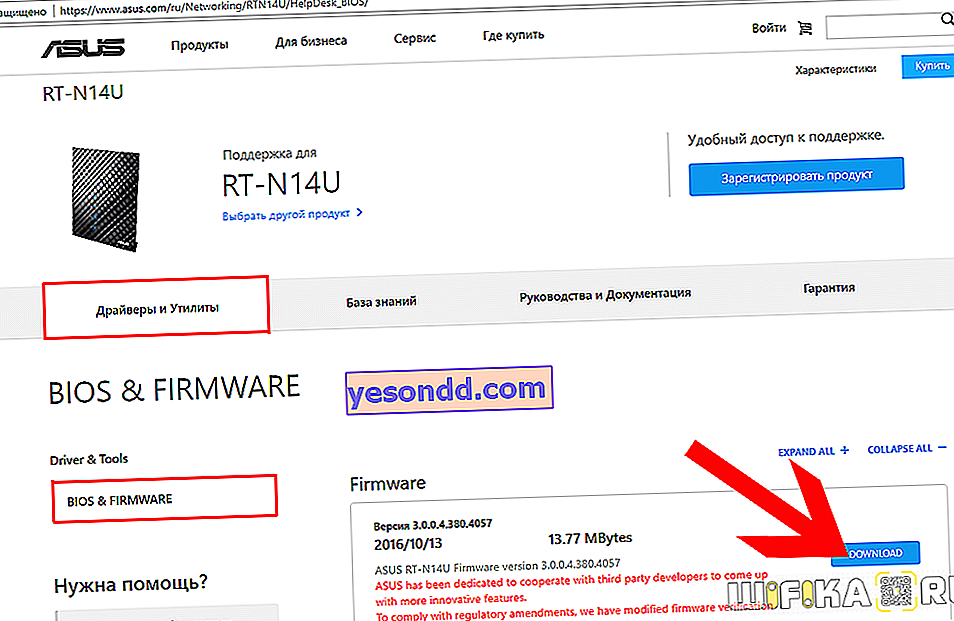
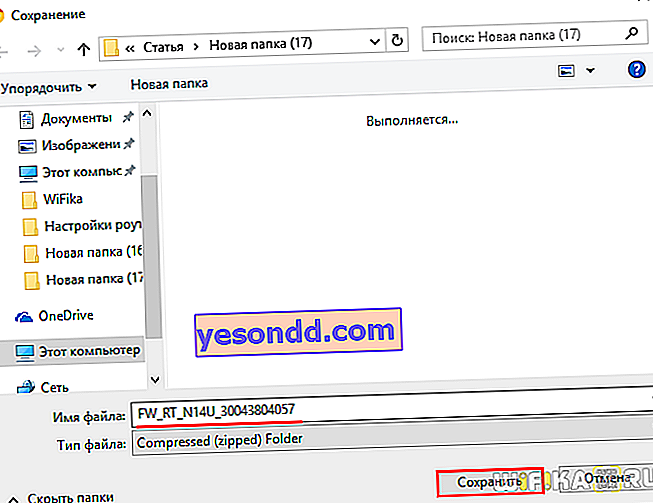
ตามกฎแล้วจะบรรจุลงในที่เก็บถาวรก่อนอื่นคุณต้องดึงออกจากที่นั่น โดยคลิกที่ไฟล์เก็บถาวรที่บันทึกไว้ในคอมพิวเตอร์ของคุณคลิกขวาและเลือก "แตกข้อมูลทั้งหมด" จากนั้นในหน้าต่างถัดไปอีกครั้ง "Extract"
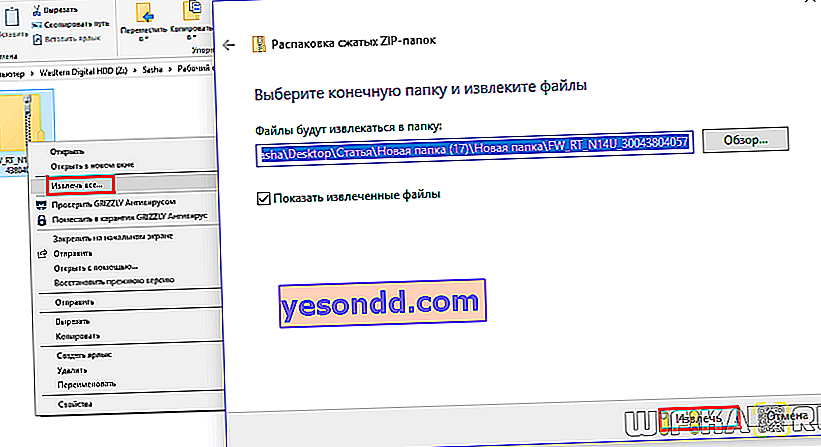
สำหรับ Asus ไฟล์นี้มีชื่อว่า " RT-N14U_3.0.0.4_380_4057-g0643d8e.trx "
เฟิร์มแวร์เราเตอร์ Asus wifi
ก่อนที่จะรีเฟรชเราเตอร์ Asus ตรวจสอบให้แน่ใจว่าได้เชื่อมต่อกับคอมพิวเตอร์ของคุณผ่านสายเคเบิล (สายแพทช์) มิฉะนั้นในระหว่างการอัพเดตสัญญาณ wifi อาจถูกขัดจังหวะการเชื่อมต่อกับคอมพิวเตอร์จะหยุดชะงักและการอัปเดตจะไม่เสร็จสมบูรณ์ ซึ่งอาจนำไปสู่ข้อผิดพลาดร้ายแรงในการทำงานของอุปกรณ์
ตอนนี้เรากลับไปที่แผงผู้ดูแลระบบ
- เลือกไฟล์เฟิร์มแวร์ที่คลายแพ็กด้วยนามสกุล TRX โดยคลิกปุ่ม "เลือกไฟล์"
- คลิกที่ปุ่ม "ส่ง"
- และรอจนกว่าทุกอย่างจะจบลง
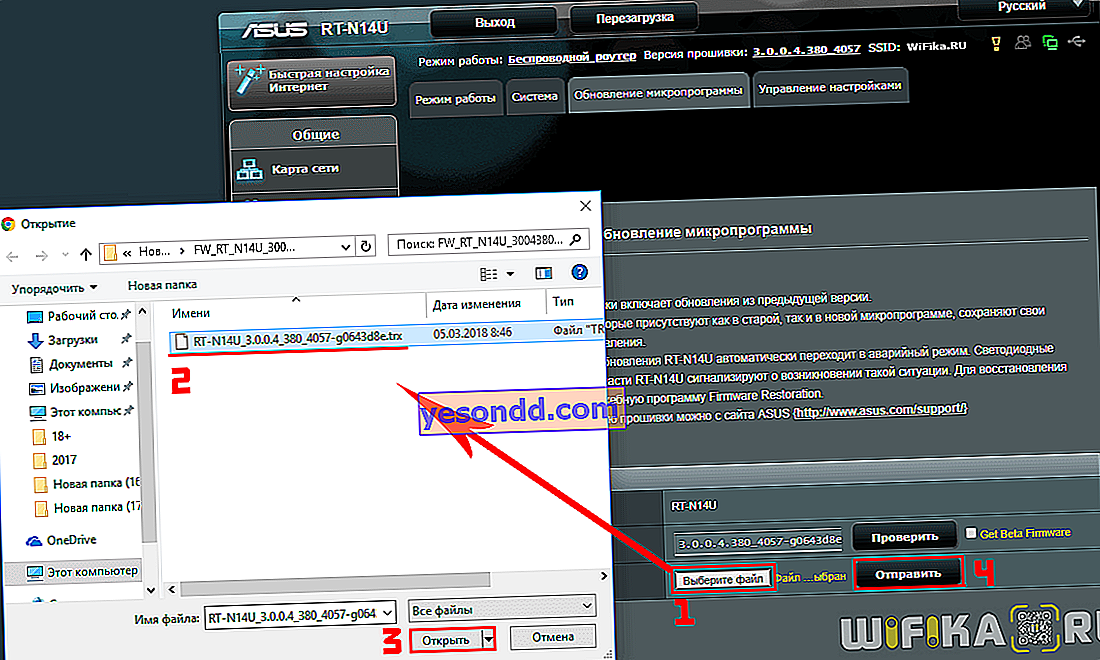
และหลังจากเสร็จสิ้น - เพลิดเพลินไปกับอินเทอร์เฟซใหม่และความเป็นไปได้ในการใช้เราเตอร์ของคุณ!
เฟิร์มแวร์ทางเลือกสำหรับเราเตอร์ Asus
- เฟิร์มแวร์ "จาก Oleg" - เฟิร์มแวร์ที่ไม่เป็นทางการที่มีชื่อเสียงและเป็นที่นิยมมากที่สุด มีการสนับสนุนอย่างต่อเนื่องและการอัปเดตบ่อยครั้งสำหรับเราเตอร์ที่ใช้ชิปเซ็ต Broadcom: RT-N10U, RT-N12 C1, RT-N15U, RT-N16, WL-500Gp, WL-500GpV2, WL-520GU / GC
- Wive-NG-RTNL - เพิ่มทรูพุตและเปิดโอกาสใหม่ ๆ สำหรับเราเตอร์บนชิปเซ็ต Ralink 3050/3052: RT-G32 C1, RT-N10 C1, RT-13U B1
- DD-WRT - เฟิร์มแวร์ที่พัฒนาโดยทีมผู้เชี่ยวชาญทั้งหมดสำหรับรุ่นต่างๆของหลาย บริษัท
- Padavan FirmWare - เฟิร์มแวร์สำหรับเราเตอร์ RT-N11P, RT-N14U, RT-N56U และ RT-N65U
- Open WRT ยังเป็นเราเตอร์จำนวนมาก รายชื่อนางแบบทั้งหมด
- Vampik เป็นอีกหนึ่งการพัฒนาที่ดีในประเทศสำหรับ Asus และ D-Link รุ่นยอดนิยม เฟิร์มแวร์ "จาก Oleg" เป็นการแก้ไขซึ่งมีการอัปเดตอยู่ตลอดเวลา
- มะเขือเทศเป็นพัฒนาการของโปแลนด์ รองรับเราเตอร์ Asus ที่แตกต่างกันอินเทอร์เฟซเป็นภาษาอังกฤษและโปแลนด์เท่านั้น
- Tomato USB เป็นเฟิร์มแวร์รุ่นก่อนหน้าที่ได้รับการปรับปรุงพร้อมรองรับโมเด็ม USB รองรับเราเตอร์รุ่นอื่น ๆ - Linksys, Asus, Buffalo, ZTE
เช่นเคยคำแนะนำในส่วนคำถามที่พบบ่อยในเว็บไซต์สนับสนุนของ Asus จะช่วยคุณได้
